Écrire sur une courbe
3 participants
Page 1 sur 1
 Écrire sur une courbe
Écrire sur une courbe
1 - Fichier-> Nouveau : hauteur et largeur selon votre texte. Ici 500 x 250, couleur blanc. Ce sera l'arrière-plan
2 - Calques-> Nouveau calque vectoriel : tout par défaut-> OK
Dans la palette "Styles et textures", cliquez sur le bouton "Transparence" (un sens interdit)


3 - Outil Stylo : dans les paramètres en haut de la fenêtre de travail cliquez sur "Dessiner à main levée", "Précision" 50, "Créer sur vecteur" coché.


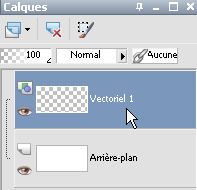
Mettez-vous sur votre image blanche.Un + sous une pointe de flèche noir apparait. Cliquez gauche et tracez une courbe.
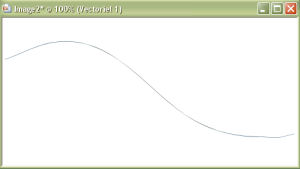
4 - Calques-> Nouveau calque vectoriel

5 - Outil Texte : en cliquant dessus, une sélection s'affiche encadrant la courbe. En vous mettant dessus apparait le "+A" de l'outil texte. Allez en le déplaçant sur la courbe jusqu'à voir "+A" mais penché et avec comme une parenthèse dessous. Dès que vous le voyez, cliquez gauche et la fenêtre "Texte" s'ouvre. Entrez votre texte (n'oubliez pas de cocher "Mémoriser". Cela vous évitera de recopier à chaque fois le texte en cas d'essais ratés). Vous voyez le texte épouser la courbe-> Appliquez
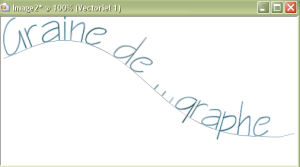
Dans la palette "Calques, à droite :
6 - Mettez-vous sur le calque "Vectoriel 2", celui du texte, cliquez droit et sur "Convertir en calque raster"

7 - Mettez-vous sur le calque "Vectoriel 1", celui de la courbe, cliquez droit et sur "Supprimer"
Voilà votre texte tout en courbe
Si vous voulez le garder sur fond transparent pour le mettre sur une image :
8 - Mettez-vous sur l'arrière-plan, toujours dans la palette des calques, cliquez droit dessus et sur "Supprimer"
Vous pouvez ajouter du relief, une ombre portée avant d'enregistrer
9 - Fichier-> Enregistrer sous : .png


2 - Calques-> Nouveau calque vectoriel : tout par défaut-> OK
Dans la palette "Styles et textures", cliquez sur le bouton "Transparence" (un sens interdit)


3 - Outil Stylo : dans les paramètres en haut de la fenêtre de travail cliquez sur "Dessiner à main levée", "Précision" 50, "Créer sur vecteur" coché.


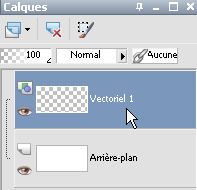
Mettez-vous sur votre image blanche.Un + sous une pointe de flèche noir apparait. Cliquez gauche et tracez une courbe.
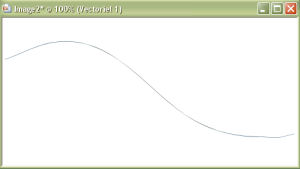
4 - Calques-> Nouveau calque vectoriel

5 - Outil Texte : en cliquant dessus, une sélection s'affiche encadrant la courbe. En vous mettant dessus apparait le "+A" de l'outil texte. Allez en le déplaçant sur la courbe jusqu'à voir "+A" mais penché et avec comme une parenthèse dessous. Dès que vous le voyez, cliquez gauche et la fenêtre "Texte" s'ouvre. Entrez votre texte (n'oubliez pas de cocher "Mémoriser". Cela vous évitera de recopier à chaque fois le texte en cas d'essais ratés). Vous voyez le texte épouser la courbe-> Appliquez
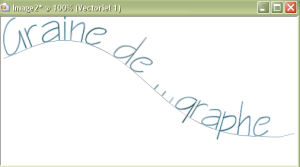
Dans la palette "Calques, à droite :
6 - Mettez-vous sur le calque "Vectoriel 2", celui du texte, cliquez droit et sur "Convertir en calque raster"

7 - Mettez-vous sur le calque "Vectoriel 1", celui de la courbe, cliquez droit et sur "Supprimer"
Voilà votre texte tout en courbe
Si vous voulez le garder sur fond transparent pour le mettre sur une image :
8 - Mettez-vous sur l'arrière-plan, toujours dans la palette des calques, cliquez droit dessus et sur "Supprimer"
Vous pouvez ajouter du relief, une ombre portée avant d'enregistrer
9 - Fichier-> Enregistrer sous : .png


 Re: Écrire sur une courbe
Re: Écrire sur une courbe
As-tu tracé ta courbe de gauche à droite?
La 1ère fois que j'ai essayé, j'avais tracé ma courbe de droite à gauche car j'étais plus à l'aise dans ce sens.
Et ça me mettait l'écriture à l'envers.
Je viens de faire des essais et apparemment ça ne peut venir que de là.
La 1ère fois que j'ai essayé, j'avais tracé ma courbe de droite à gauche car j'étais plus à l'aise dans ce sens.
Et ça me mettait l'écriture à l'envers.
Je viens de faire des essais et apparemment ça ne peut venir que de là.
 Re: Écrire sur une courbe
Re: Écrire sur une courbe
Ça peut se faire avec Photo Filtre comme expliqué dans Texte déformé ou arrondi
Au lieu de prendre l'Outil de sélection "Ellipse", tu traces une courbe avec l'Outil de sélection "Lasso", en partant de la gauche puis, ta courbe achevée, en suivant les bords de la nouvelle image sur laquelle tu l'as tracée, pour fermer au point de départ.
Mais c'est loin de rendre aussi bien qu'avec PSP ou PSE, car vers la fin les lettres se déforment trop.
Tu peux essayer... Tu te débrouilles mieux que quiconque avec Photo Filtre
Au lieu de prendre l'Outil de sélection "Ellipse", tu traces une courbe avec l'Outil de sélection "Lasso", en partant de la gauche puis, ta courbe achevée, en suivant les bords de la nouvelle image sur laquelle tu l'as tracée, pour fermer au point de départ.
Mais c'est loin de rendre aussi bien qu'avec PSP ou PSE, car vers la fin les lettres se déforment trop.
Tu peux essayer... Tu te débrouilles mieux que quiconque avec Photo Filtre
Page 1 sur 1
Permission de ce forum:
Vous ne pouvez pas répondre aux sujets dans ce forum